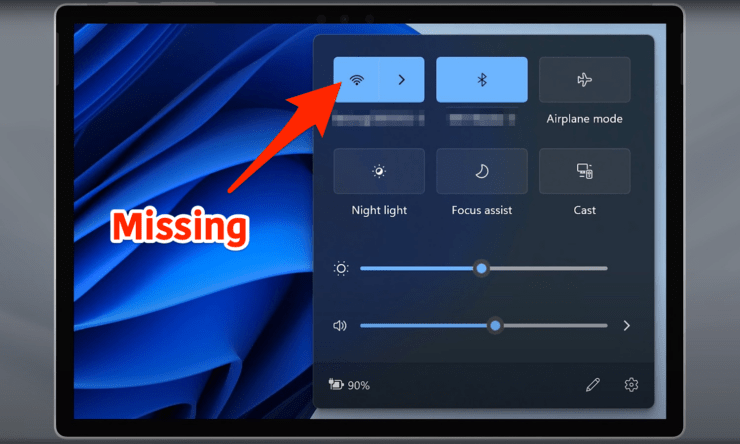Исправить ошибку получения IP-адреса, невозможно подключиться к Интернету в Android

Вы застряли на получении IP-адреса вашего Wi-Fi? Интернет не подключается к вашему устройству?Расслабьтесь! здесь мы придумали несколько решений для устранения проблемы. Поскольку ОС Android является программным продуктом, вы можете столкнуться со многими техническими сбоями. Проблемы с подключением к Интернету через Wi-Fi — одна из таких неприятных проблем.
По сути, когда вы пытаетесь подключиться к доступной сети, Wi-Fi сканирует сеть и подключается к ней, получая IP-адрес. Но если вы застряли при подключении по IP, вам нужно внести несколько изменений в настройки Wi-Fi. Давайте рассмотрим это подробно ниже.
Исправить ошибку получения IP-адреса на смартфоне Android
Способ 1. Перезагрузите маршрутизатор
С вашим маршрутизатором могут возникнуть некоторые технические проблемы, поэтому лучше выключить маршрутизатор на несколько минут и перезагрузить его. Прежде чем сделать это, нажмите «Забыть пароль» на своем устройстве Android. После того, как Wi-Fi полностью заработает, подключите устройство, введя пароль.
Метод 2. Использовать статический IP-адрес
- Перейдите к настройкамAndroid.
- Откройте Wi-Fi
- Здесь найдите нужную сеть.
- Длительно нажмите на сеть Wi-Fi и найдите параметр Дополнительные настройки.Вы также можете найти эту опцию в разделе Изменить сеть или просто щелкнуть сеть.
- Здесь измените настройку IP с DHCP на статический.
- Теперь назначьте IP-адрес 192.168.1.*** (добавьте любое число от 1 до 225 в ***)

Статические настройки в Android WiFi
- Остальное оставьте нетронутым.
- Сохраните изменения, и вы заметите, что ваш Wi-Fi подключен.
Примечание. Если Интернет не работает, хотя Wi-Fi подключен, просто переключитесь обратно на DHCP, пока вы все еще подключены. Проблема будет решена.
Метод 3. Удаление устаревших файлов
Только для рутованных устройств
- Загрузите и установите ES File Explorer на свое устройство.
- Если потребуется, предоставьте ему root-права.
- Перейдите в Root Explorer из меню.
- Перейдите в/data/misc/dhcp/
- Удалить все имеющиеся там файлы.
- Перезагрузите устройство и попробуйте проверить, решена ли проблема.
Вывод: Я надеюсь, что этот пост был полезен, а также вы поделитесь своими ценными мыслями в виде комментариев в разделе, представленном ниже. Поделитесь им в социальных сетях, чтобы повысить осведомленность.